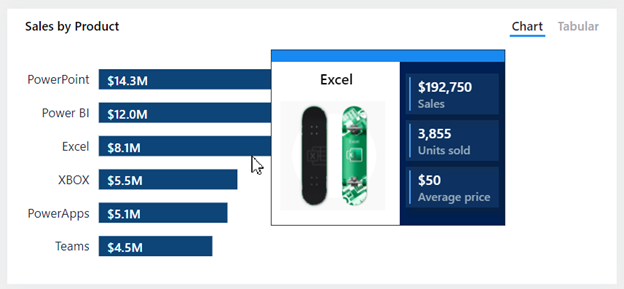Projektowanie raportów w celu wyświetlenia szczegółów
Układ raportu analitycznego może integrować środowisko analityczne z przewodnikiem. Dzięki temu projekt raportu jest dostosowany do procesów automatycznych i nieprzytomnych, które mają miejsce, gdy odbiorca raportu patrzy na raport.
Środowisko analityczne z przewodnikiem umożliwia nawigację między trzema poziomami:
- Metryki wysokiego poziomu
- Wizualizacje pomocnicze
- Szczegóły, jeśli jest to wymagane
Szczegóły można wyświetlić przy użyciu czterech różnych technik:
- Korzystanie z wizualizacji z możliwością przechodzenia do szczegółów
- Dodawanie etykietek narzędzi
- Dodawanie przeglądania szczegółowego
- Osadzanie raportów podzielonych na strony
Aby zademonstrować cztery różne techniki, watch poniższe wideo.
Korzystanie z wizualizacji z możliwością przechodzenia do szczegółów
Najprostszym sposobem wyświetlania szczegółów jest użycie wizualizacji z możliwością przechodzenia do szczegółów. Wizualizacja macierzy jest doskonałym wyborem, ponieważ umożliwia przechodzenie do szczegółów wierszy i/lub kolumn. W związku z tym, przypisując hierarchie lub wiele pól, użytkownicy raportu mogą przechodzić do szczegółów, które chcą. Na przykład wiersze macierzy mogą pokazywać lata, a odbiorca raportu może przechodzić do poziomów kwartału, miesiąca i daty.
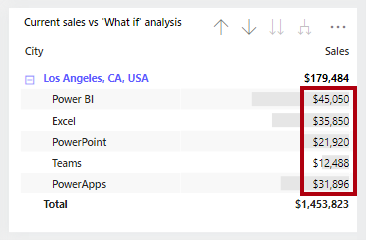
Porada
Upewnij się, że rozmiar wizualizacji jest wystarczający, aby użytkownicy mogli wyświetlać szczegóły przechodzenia do szczegółów, lub nauczyć użytkowników raportu, jak używać trybu koncentracji uwagi do powiększania wizualizacji. Ponadto możesz dodać przyciski, aby umożliwić użytkownikom raportów szybkie przechodzenie do szczegółów określonych poziomów. Ten scenariusz został omówiony w lekcji 4.
Dodawanie etykietek narzędzi
Dodawanie etykietek narzędzi to prosty sposób na ujawnienie szczegółów lub udostępnienie metryk pomocniczych. W usługa Power BI etykietki narzędzi są wyświetlane, gdy odbiorca raportu umieści kursor nad elementem obiektu raportu. Element może być kolumną wykresu kolumnowego lub bąbelkiem lub regionem na mapie. W aplikacji mobilnej etykietki narzędzi są wyświetlane, gdy użytkownicy używają gestu naciśnięcia i blokady.
Raporty usługi Power BI obsługują dwa typy etykietek narzędzi: wizualizację i stronę.
Etykietki narzędzi wizualnych
Wiele wizualizacji usługi Power BI zawiera etykietki narzędzi . Pola dodane do tego źródła są sumowane w etykietce narzędzia. Na przykład wizualizacja wykresu kolumnowego przedstawiająca przychody ze sprzedaży według miesięcy może zawierać ilość zamówienia jako etykietkę narzędzia. Podczas gdy wysokość kolumny ujawnia miesięczną kwotę przychodu, gdy odbiorca raportu zatrzyma wskaźnik myszy na kolumnie, etykietka narzędzia opisuje ilość zamówienia dla tego miesiąca.
Etykietki narzędzi strony
Etykietki narzędzi strony umożliwiają użytkownikom raportu szybkie i wydajne uzyskiwanie szczegółowych informacji na podstawie wizualizacji. Jak sugeruje jej nazwa, etykietka narzędzia strony to strona raportu, która odbiera kontekst filtru elementu źródłowego. W ten sposób są one ściśle powiązane z stronami przeglądania szczegółowego, z różnicą, że etykietka narzędzia strony nakłada małą stronę wizualizacji.
Etykietki narzędzi strony można skojarzyć z różnymi obiektami raportu, takimi jak:
Wizualizacje- W oparciu o wizualizację można skonfigurować wizualizacje, które będą wyświetlać etykietkę narzędzia strony. Dla każdej wizualizacji można wyświetlić wizualizację bez etykietki narzędzia, domyślnie do etykietek narzędzi wizualizacji (skonfigurowanych w okienku Pola wizualizacji) lub użyć określonej etykietki narzędzia strony.
Nagłówki wizualizacji — Można skonfigurować określone wizualizacje, aby wyświetlić etykietkę narzędzia strony. Użytkownicy raportu mogą ujawnić etykietkę narzędzia strony po umieszczeniu kursora na ikonie nagłówka wizualizacji. Upewnij się, że edukujesz użytkowników na temat tej ikony.
Uwaga
Etykietki narzędzi stron nie obsługują interakcyjności. Jeśli chcesz, aby użytkownicy raportu wchodzili w interakcje z wizualizacjami, zamiast tego utwórz stronę przeglądania szczegółowego.
Aby uzyskać więcej informacji, zobacz Rozszerzanie wizualizacji za pomocą etykietek narzędzi strony raportu.
Dodawanie przeglądania szczegółowego
Przeglądanie szczegółowe spowoduje przejście użytkownika raportu do innej strony, prawdopodobnie w innym raporcie i może wyświetlać szczegóły. Główną zaletą przeglądania szczegółowego jest to, że nie trzeba bałaganu strony raportu ze szczegółami. Zamiast tego szczegóły są dostępne w razie potrzeby.
Typowy przypadek użycia przeglądania szczegółowego polega na umożliwieniu użytkownikom raportów osiągnięcia następującego przepływu:
Wyświetlenie strony raportu.
Identyfikowanie elementu wizualizacji do szczegółowej analizy.
Kliknij prawym przyciskiem myszy element wizualizacji, aby przejść do szczegółów.
Wykonanie bezpłatnej analizy.
Powrót do strony raportu źródłowego.
Aby włączyć przeglądanie szczegółowe, możesz utworzyć stronę raportu zawierającą szczegółowe informacje. Takie podejście projektowe umożliwia konsumentom wyświetlanie transakcji pomocniczych i tylko wtedy, gdy jest to konieczne
Uwaga
Użytkownicy raportów mogą nie pamiętać, że przeglądanie szczegółowe jest obsługiwane przez wizualizację. Aby podwyższyć widoczność, możesz dodać przycisk wykonujący przeglądanie szczegółowe. Ten temat został omówiony w lekcji 3.
Aby uzyskać więcej informacji, zobacz Konfigurowanie przeglądania szczegółowego w raportach usługi Power BI.
Osadzanie raportów podzielonych na strony
Użyj wizualizacji raportu podzielonego na strony, aby osadzić raport usługi Power BI podzielony na strony w raporcie. Raporty podzielone na strony mogą łączyć się bezpośrednio ze źródłowymi bazami danych, zapewniając możliwość prezentowania szczegółów na poziomie transakcji, które nie są przechowywane w modelu semantycznym usługi Power BI.
Pola z semantycznego modelu usługi Power BI można mapować na wartości parametrów raportu podzielonego na strony, umożliwiając użytkownikom raportu filtrowanie krzyżowe raportu podzielonego na strony. Dzięki temu może zachowywać się jak strona przeglądania szczegółowego.
Porada
W opcjach formatowania wizualizacji można włączyć pasek narzędzi, aby użytkownicy raportu mogli użyć polecenia eksportu. To polecenie umożliwia eksportowanie raportu podzielonego na strony w wielu różnych formatach, w tym programu Microsoft Excel, PDF, Accessible PDF, CSV, PowerPoint, Microsoft Word, MHTML i XML. Ponadto, w przeciwieństwie do ograniczenia 150 000 wierszy nałożonego przez raporty usługi Power BI, raporty podzielone na strony mogą eksportować do 1000 000 wierszy do programu Excel przy zachowaniu całego formatowania raportu podzielonego na strony.
Aby uzyskać więcej informacji, zobacz Kiedy używać raportów podzielonych na strony w usłudze Power BI.
Aby uzyskać więcej informacji, zobacz Tworzenie i używanie wizualizacji raportu podzielonego na strony.